Zur Zeit kommt es zu Verzögerungen bei der Freischaltung von Dateien in der Filebase. Wir bitten wie immer um Geduld und darum, von Nachfragen abzusehen.
Bald ist es so weit, unsere nächste Leitstellenfahrt findet statt. Es geht diesmal nach Ahlheim.
Weitere Informationen findet ihr hier: Zukünftige Leitstellenfahrten
- Lizenzbestimmungen
- Lizenz für SH-Geschwindigkeitsanzeigeanlage
- Empfohlene OMSI-Version
- Aktuell v2.3.x
- Vorausgesetzte kommerzielle Erweiterungen
- Keine
DE: Eine funktionstüchtige Geschwindigkeitsanzeigeanlage zum Einbau in Eure Karte
Beschreibung:
Diese Geschwindigkeitsanzeigeanlage ermittelt die Geschwindigkeit der vorbeifahrenden Fahrzeuge und zeigt diese an. Auf Wunsch kann je nach Überschreitung des Tempoplimits auch ein Smiley angezeigt werden.
Die Anlage ist für den Betrieb auf Strecken mit maximal 50km/h Tempolimit ausgelegt. Spätestens ab gefahrenen 90km/h drohen grobe Messfehler und Fehlfunktionalitäten, diese sind jedoch auch bei geringeren Geschwindigkeiten möglich. Die Messung von KI-Fahrzeugen funktioniert nicht ganz so gut wie bei Spielerfahrzeugen.
Einbau:
Integriere das Objekt "Induktionsschleife_virtuell_GAA.sco" an geeigneter Stelle in deine Map. Es enthält Pfade auf der Länge von 47,5m. Dieses Objekt ist für die Messung zuständig.
Platziere das Objekt "GAA_Halterung_Solarpanel.sco" an geeigneter Stelle etwa 5m jenseits des Endes der virtuellen Induktionsschleife. Zum Beispiel an einer Laterne.
Platziere das Objekt "Geschwindigkeitsanzeigeanlage_Typ1.sco" auf der Map. Nutze die Attach-to-Object-Funktion, um es an der Halterung zu befestigen. Verbinde das Objekt per Parent-To mit der Induktionsschleife.
Öffne das Optionen-Menu der GAA und trage die erlaubte Höchstgeschwindigkeit auf dem Messabschnitt in das Feld "geschwindigkeitsbeschraenkung" ein. Aktiviere die Smiley-Anzeige, indem du in das entsprechende Feld eine 1 einträgst. Sollen keine Smileys auftauchen, trage eine 0 ein.
Fertig!
Konfigurationsmöglichkeiten:
-Kurvige Strecken: Wer sich etwas mit dem OmsiObjEditP auskennt, der kann die Induktionsschleife auch auf kurvige Strecken anpassen. Dabei ist zu beachten, lediglich die Positionen/Radien/Steigungen der Pfade verändert werden dürfen. Die zugewiesene Ampel, die Länge und Reihenfolge der Pfade dürfen unter keinen Umständen verändert werden.
WICHTIG: Speichere die modifizierte Induktionsschleife keinesfalls unter dem Originalnamen ab! Wer modifizierte Dateien unter Originalnamen mitliefert zerstört u. U. die Funktionalität anderer Karten, die original konfigurierte Dateien unter diesem Namen benötigen.
Für das Induktionsschleifen-Objekt ("Induktionsschleife_virtuell_GAA.sco) gilt dementsprechend eine Ausnahme vom Modifizierungsverbot im Lizenztext. Diese Datei darf unter neuem Namen mit modifizierten Inhalten zusammen mit Freewarekarten veröffentlicht werden. Alle anderen Dateien bleiben davon unberührt!
Sonstiges:
Dies ist Teil drei meiner kleinen Serie von Objekten für die Verkehrsüberwachung. Sollten euch Fehler auffallen, dann gebt diese gern an mich weiter!
Nun aber viel Spaß mit der GAA, auf dass euch viele glückliche Smileys angrinsen mögen ![]()
EN: A functional radar speed sign for your map
Description:
This radar speed sign displays the speed of passing vehicles. It is also able to display smileys depending on if the speed limit is violated.
The object was made for speed limits of maximum 50km/h. Driving 90km/h or faster, measuring errors and malfunctions will occur. But that can also happen with lower velocities. For AI-Vehicles sketchier speed detections are likely to occur.
Integration:
Integrate the object "Induktionsschleife_virtuell_GAA.sco" (en: virtual induction loop) into your map. It contains several ai-pathes (47.5m) which you have to link to other pathes of your roads. This object handles the speed detection.
Place the object "GAA_Halterung_Solarpanel.sco" approximatley 5 meters behind the end of the measured section. For example on a street light.
Place the object "Geschwindigkeitsanzeigeanlage_Typ1.sco" on the map. Use the attach to object function to place it attached to the mount. Parent the speed camera to the induction loop.
Open the "Optionen" menu of the radar speed sign and insert the speed limit into the field named "geschwindigkeitsbeschraenkung". Insert 1 into the "smiley" field if you want smileys to be displayed. Otherwise, insert 0.
Ready!
Possible configurations:
-Curvy Roads: If you are familiar with the OmsiObjEditP you can adapt "Induktionsschleife_virtuell_GAA.sco" to curvy roads. Please consider to change only positions/radii/gradients of the pathes. The traffic light, length and order of the pathes must not be changed.
IMPORTANT: Save the modified .sco under a new filename! Publishing modified files under the original name can cause malfunctions on other maps that need originally configured files under this name.
According to this for the "Induktionsschleife_virtuell_GAA.sco" file it is allowed to modify and publish it under a new filename together with freeware maps as an exception. All other files stay unaffected by this special permit!
Miscellaneous:
This is part three within my series of traffic enforcement systems. If you find any bugs feel free to contact me!
Now have fun with the radar speed sign! May many happy smileys grin at you ![]()


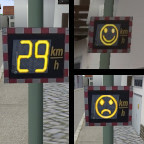





iiSnewoNL
Can't wait for maps to implement this!
Hamburg
Muss ich im Feld "anzeige" etwas eintragen, oder nur die Geschwindigkeit und und den Smiley?
Sherlock Holmes Autor
Nein, das ist die interne String-Variable für die angezeigten Ziffern/Smileys. Die wird vom Skript bedient und man muss dort nichts eintragen.
Zu sehen ist das Feld nur, weil OMSI automatisch alle String-Variablen im Beschriftungs-Dialog einträgt. Grundsätzlich kann man dort auch etwas eintragen, das sollte keinerlei Einfluss haben.
Hamburg
Danke dir. Ich hab die Anleitung befolgt und alles funktioniert einwandfrei - herzlichen Dank, was für eine tolle Idee und Umsetzung.
ma7t3
Ist das geil
alexandermock11
Hast du OMSi 2 map egal welche eingefügt oder wie hast du es gemacht?
Weil du da kein Readme mit geliefert hast.
[DEU] VAK2514
Ich zitiere:
"Einbau:
Integriere das Objekt "Induktionsschleife_virtuell_GAA.sco" an geeigneter Stelle in deine Map. Es enthält Pfade auf der Länge von 47,5m. Dieses Objekt ist für die Messung zuständig.
Platziere das Objekt "GAA_Halterung_Solarpanel.sco" an geeigneter Stelle etwa 5m jenseits des Endes der virtuellen Induktionsschleife. Zum Beispiel an einer Laterne.
Platziere das Objekt "Geschwindigkeitsanzeigeanlage_Typ1.sco" auf der Map. Nutze die Attach-to-Object-Funktion, um es an der Halterung zu befestigen. Verbinde das Objekt per Parent-To mit der Induktionsschleife.
Öffne das Optionen-Menu der GAA und trage die erlaubte Höchstgeschwindigkeit auf dem Messabschnitt in das Feld "geschwindigkeitsbeschraenkung" ein. Aktiviere die Smiley-Anzeige, indem du in das entsprechende Feld eine 1 einträgst. Sollen keine Smileys auftauchen, trage eine 0 ein.
Fertig!
Konfigurationsmöglichkeiten:
-Kurvige Strecken: Wer sich etwas mit dem OmsiObjEditP auskennt, der kann die Induktionsschleife auch auf kurvige Strecken anpassen. Dabei ist zu beachten, lediglich die Positionen/Radien/Steigungen der Pfade verändert werden dürfen. Die zugewiesene Ampel, die Länge und Reihenfolge der Pfade dürfen unter keinen Umständen verändert werden.
WICHTIG: Speichere die modifizierte Induktionsschleife keinesfalls unter dem Originalnamen ab! Wer modifizierte Dateien unter Originalnamen mitliefert zerstört u. U. die Funktionalität anderer Karten, die original konfigurierte Dateien unter diesem Namen benötigen.
Für das Induktionsschleifen-Objekt ("Induktionsschleife_virtuell_GAA.sco) gilt dementsprechend eine Ausnahme vom Modifizierungsverbot im Lizenztext. Diese Datei darf unter neuem Namen mit modifizierten Inhalten zusammen mit Freewarekarten veröffentlicht werden. Alle anderen Dateien bleiben davon unberührt!"
Das steht alles in der Beschreibung des Produkts - bitte genau lesen!
alexandermock11
Habs gefunde aber danke